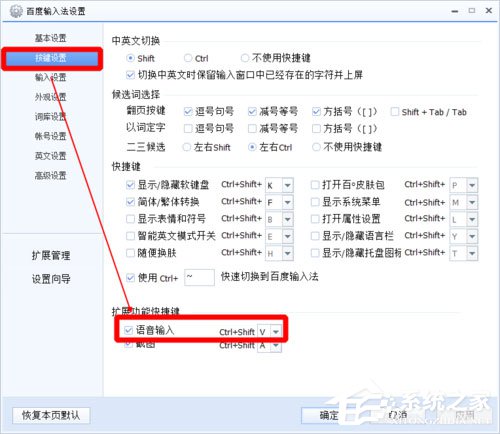步驟方法
一、准備工作
1.首先需要一個有語音輸入設備的電腦,如果是筆記本,一般都是自帶麥的,而台式機卻並不是標配,所以您可能需要一個麥克,那如何查看筆記本是否有麥克呢?

2.可以進入系統的控制面板,選擇聲音選項,在標簽選擇錄制,如果有打了綠色鉤子的麥克風,而且右側的綠色格子不停的跳動,就說明已經有了麥克;如果確定自己的設備有麥克,那可以試著更新您的聲卡驅動,或者再外置一個麥克就可以了。這裡提示一下,一般下面有一個紅色向下箭頭的圖標,表示您有一個麥克的插口可以用,但是沒有插入麥克風。
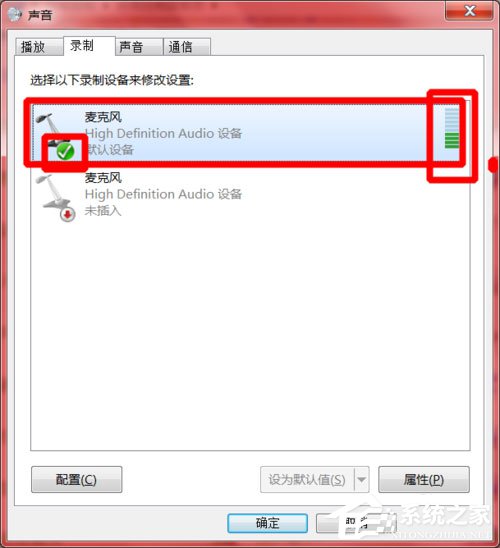
3.硬件工作做好了,需要下載一個百度輸入法的語音插件,估計是為了控制安裝包的大小以及電腦上語音輸入的不經常使用,百度輸入法沒有默認帶有語音,而是以插件的方式提供選擇,進入百度輸入法的設置(可以去安裝文件夾找,可以在開始菜單百度輸入法下找到,也可以進入輸入法選百度輸入法屬性進入)。
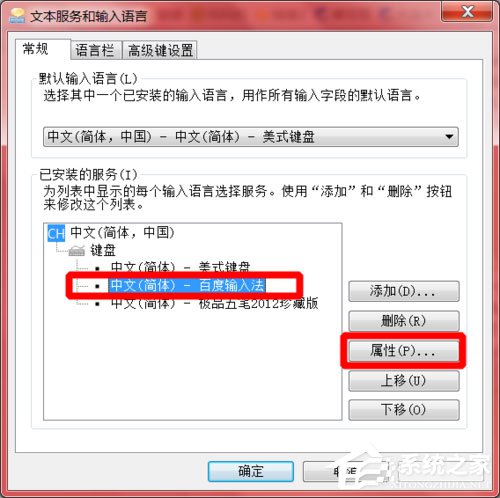
4.在屬性一欄選擇擴展管理,安裝語音輸入法就可以了,這是就在右下角出現了語音輸入的界面。
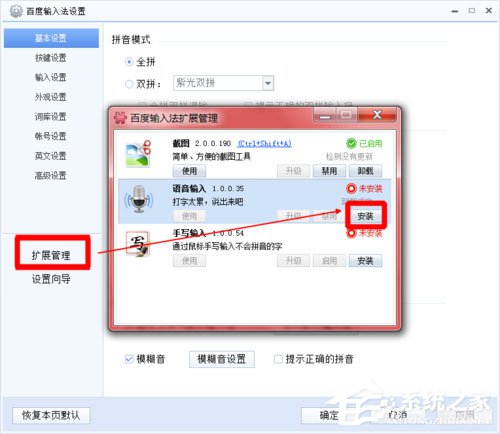
二、使用語音輸入
1.把鼠標焦點放置在需要輸入的地方就可以語音輸入了,提示請講話,你只要說話就可以了,小編覺得語音輸入非常管用,但是識別速度比較慢,不適合快速輸入。
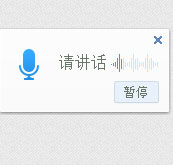
2.因為還是體驗的版本,所以技術還不是很成熟,比如沒說一個短語都自動加個逗號,不知道在哪裡能改,用詞生澀的長句子識別略顯不清晰,但是大部分都是很好用的。
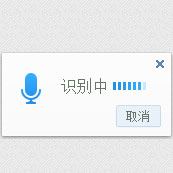
3.在你不需要的時候,請點擊暫停,這樣就不會影響您正常的工作。而且,語音識別是自動打開的,無論您是否使用百度輸入法輸入,再一點,在嘈雜的環境下,輸入是沒有效果的,語音刪除的功能是沒有的,短小的詞語會自動忽略,手還是需要在鍵盤上以防語音輸入錯誤,識別不了會提示您語音不清晰。
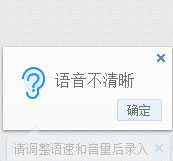
三、語音輸入設置
系統默認使用Ctrl加Shift加V自動打開百度的語音輸入,但是不能使用這個快捷鍵關閉語音,而且語音打開的快捷鍵可以自己設置,進入百度輸入法設置,在按鍵設置下會自動加入您的插件的快捷鍵,僅僅支持更改最後的字母。